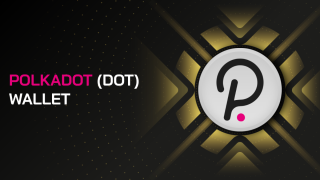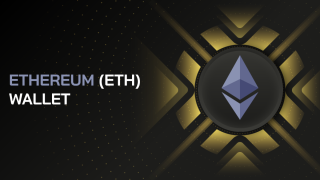Co to jest Ledger Nano S? Ten artykuł pokazuje, jak zainstalować i używać portfela Ledger Nano S w najbardziej szczegółowy i łatwy do zrozumienia sposób.
Pierwsza nazwa, która przychodzi na myśl, gdy myślimy o przechowywaniu kryptowalut, musi należeć do Ledger Nano S.
W tym artykule pokażę Ci, jak zainstalować i używać portfela Ledger Nano S tak szczegółowo, jak to możliwe.
Zanim zacznę, chcę ZATRUDNIĆ, że ten post jest przeznaczony dla:
- Chcesz trzymać kryptowalutę przez długi czas (>1 rok).
- Masz już dobrą wiedzę i ŚWIADOMOŚĆ na temat znaczenia, jak zabezpieczyć klucz prywatny/frazę zarodkową.
- Posiadanie biegłego korzystania z portfeli mobilnych, takich jak Coin98 Wallet lub Trust Wallet...
Jeśli nie doświadczyłeś dobrze portfela mobilnego, powinieneś pobrać portfel Coin98, przeżyć go przed podjęciem decyzji o zakupie portfela Ledger Nano S i przechowywać kryptowaluty przez długi czas.
OK! Zacznijmy razem.
Co to jest Ledger Nano S?
Ledger Nano S to portfel sprzętowy opracowany przez firmę Ledger, służy do przechowywania kryptowalut (kryptowaluty) o bardzo wysokim poziomie bezpieczeństwa.
Przegląd portfela Ledger Nano BĘDZIE
Zalety:
- Obsługuje wiele różnych kryptowalut, liczba ta wynosi do 1250+.
- Proste i łatwe zarządzanie aktywami.
- Bezpieczeństwo na bardzo wysokim poziomie.
- Cena jest dość tania w porównaniu do innych portfeli sprzętowych.
- Obsługuje wiele języków (w tym wietnamski).
Wada:
- Jednocześnie można zainstalować tylko 3-4 aplikacje.
- Nieprzyjazny dla urządzeń mobilnych.
- Trudne do manipulowania dla początkujących.
Instrukcja instalacji portfela Ledger Nano
Krok 1: Sprawdź urządzenie
Kupując portfel sprzętowy Ledger Nano S, otwórz go i sprawdź, czy obecne są następujące cztery elementy:
- Urządzenie Ledger Nano S (kabel USB w zestawie).
- Dwie (02) karty papierowe, w tym: 01 karta instruktażowa i 01 karta uwaga.
- Jeden lub trzy puste arkusze „Arkuszy odzyskiwania” Uwaga: Jeśli masz już napisane na nich słowa, natychmiast powiadom zespół Ledger Nano S w celu uzyskania pomocy.
- Dołączone wyposażenie, takie jak smycze, smycze...
Po dokładnym sprawdzeniu, bez żadnych wątpliwości, możesz przejść do kroku 2.
Krok 2: Aktywuj portfel Ledger Nano
Aby rozpocząć aktywację portfela Ledger Nano S, podłącz urządzenie Ledger do komputera za pomocą kabla USB.
Po podłączeniu urządzenie wyświetli napis „Welcome to Ledger Nano S”. Naciskasz jednocześnie dwa przyciski na urządzeniu, aby rozpocząć proces instalacji.
W takim przypadku urządzenie prosi o podanie kodu PIN przy pierwszym uruchomieniu. Nie powinieneś dalej używać tego urządzenia, ale natychmiast skontaktuj się z zespołem Ledgera w celu uzyskania pomocy.
Krok 3: Wybierz PIN
Po uruchomieniu należy ustawić PIN (4 lub 8 cyfr) dla urządzenia poprzez:
- Naciśnij LEWY przycisk (-1), naciśnij prawy przycisk (+1)
- Po wprowadzeniu żądanego kodu PIN naciśnij oba przyciski, aby potwierdzić ten kod PIN.
- Powtarzaj, aż kod PIN będzie kompletny.
- Po potwierdzeniu ostatniego kodu PIN naciśnij oba przyciski jednocześnie, aby potwierdzić kod PIN.
- Następnie musisz ponownie wprowadzić potwierdzony kod PIN, aby upewnić się, że został prawidłowo skonfigurowany.
Ważna uwaga:
- Absolutnie nie możesz zapomnieć swojego kodu PIN, ponieważ podczas transakcji, przelewów monet, będziesz musiał wprowadzić ten kod PIN.
- Jeśli wpiszesz niepoprawnie 3 razy, wszystkie informacje w urządzeniu zostaną zresetowane, co oznacza, że wszystko zostanie utracone.
- Jeśli wiesz, że nie pamiętasz kodu PIN, użyj 24 znaków w kroku 4, aby odzyskać dane z portfela.
Krok 4: Utwórz kopię zapasową 24 znaków odzyskiwania
Jest to BARDZO WAŻNY krok , ponieważ może mieć wpływ na Twoje ZASOBY, gdy są przechowywane w portfelu Ledger Nano S. Dlatego prosimy o uważne przeczytanie.
- Po zakończeniu ustawiania kodu PIN na urządzeniu pojawią się jeden po drugim 24 słowa odzyskiwania w języku angielskim.
- Bierzesz długopis i kartkę, zapisujesz DOKŁADNIE numer kolejny i każdy znak każdego słowa.
- Po upewnieniu się, że wpisałeś poprawnie, naciśnij PRAWY przycisk, aby przejść do następnego słowa.
- Powtarzaj do końca 24 znaków.
- Po upewnieniu się, że zapisałeś 24 znaki, naciśnij jednocześnie 2 przyciski na urządzeniu, aby potwierdzić zakończenie.
- Następnie urządzenie poprosi o potwierdzenie kilku losowych słów, podając liczbę porządkową tego słowa, Twoim zadaniem jest naciśnięcie przycisku lewo / prawo, aby wybrać właściwe słowo z tą liczbą porządkową.
- Następnie naciśnij jednocześnie 2 przyciski, aby potwierdzić. Powtórz dla każdego żądanego słowa.
Po zakończeniu weryfikacji urządzenie jest gotowe do użycia.
Instrukcja obsługi portfela Ledger Nano
Krok 1: Zainstaluj Ledger Live
Po pomyślnym skonfigurowaniu urządzenia należy zainstalować oprogramowanie Ledger Live, aby rozpocząć proces użytkowania i zarządzania zasobami w Ledger Nano S.
Instalacja oprogramowania „Ledger Live” jest dość prosta, podobnie jak inne oprogramowanie, możesz je pobrać i zainstalować samodzielnie tutaj: https://www.ledger.com/ledger-live/download/
Krok 2: Synchronizuj urządzenie i Ledger Live
Po zainstalowaniu Ledger Live należy zsynchronizować urządzenie i oprogramowanie Ledger Live.
Postępuj zgodnie z poniższymi instrukcjami:
- Otwórz Ledger Live, kliknij „Rozpocznij” > wybierz „Ustaw jako nowe urządzenie” > wybierz „Ledger Nano S” i naciśnij „Kontynuuj”.
- Następnie wystarczy kliknąć Kontynuuj 2 razy.
- Przejdź do sekcji „Lista kontrolna bezpieczeństwa”, musisz podłączyć portfel Ledger do komputera i wprowadzić powyższy kod PIN, aby odblokować urządzenie Ledger.
- Następnie wybierasz, jak pokazano poniżej i klikasz „Sprawdź teraz”.
- Następnie poczekaj, aż pojawi się komunikat „Zezwalaj na menedżera księgi” i naciśnij PRAWY przycisk na urządzeniu, aby potwierdzić, jak pokazano poniżej.
- Kontynuuj, musisz ustawić hasło, aby uzyskać dostęp do aplikacji Ledger Live na swoim komputerze.
Jest to krok opcjonalny, więc możesz go ustawić lub nie. Następnie kliknij przycisk Kontynuuj, aby zakończyć instalację Ledger Live.
W ten sposób zakończyłeś synchronizację Ledger Live i urządzenia.
Krok 3: Zainstaluj aplikację
- Po zakończeniu synchronizacji kliknij Otwórz Ledger Live na końcu kroku 2, a następnie spójrz na lewą stronę ekranu i wybierz „Menedżer”.
- Tutaj pojawiają się aplikacje każdej monety, jeśli chcesz przechowywać dowolną monetę, zainstaluj ją.
Uwaga: Na urządzeniu Ledger mogą być przechowywane tylko zainstalowane aplikacje.
Zainstaluję Bitcoin, inne monety robisz to samo.
W międzyczasie zobaczysz na urządzeniu, że księga wyświetli „Przetwarzanie”. Poczekaj chwilę, proces instalacji zostanie zakończony.
W ten sposób zainstalowałeś aplikację Bitcoin i możesz przejść do innych monet.
Uwaga: Każde urządzenie Ledger może zainstalować tylko 3-4 monety.
Krok 4: Utwórz konto
Celem tego kroku jest łatwe zarządzanie zasobami zgodnie z określonymi celami.
Na przykład: Konto A służy tylko do otrzymywania monet od firmy, Konto B otrzymuje tylko nagrody Airdrop…
-
Aby kontynuować tworzenie ustawień konta, spójrz na lewą stronę ekranu, wybierz „Konta”. Natychmiast pojawi się okno menu, w którym możesz wybrać monetę, za pomocą której chcesz utworzyć konto./lili Tutaj wybiorę Bitcoin, a następnie kliknę „Kontynuuj”
-
Następnie w sekcji „Przejdź do aplikacji Bitcoin na swoim urządzeniu” pojawi się rotacja synchronizacji. Musisz wybrać ikonę Bitcoin na urządzeniu Ledger i jednocześnie nacisnąć 2 przyciski, aby potwierdzić synchronizację. Następnie kliknij „Kontynuuj” na pulpicie i poczekaj na zakończenie synchronizacji.
-
Po zakończeniu synchronizacji pojawi się okno umożliwiające ustawienie nazwy konta. Podajesz własną nazwę konta i klikasz w odpowiednie pole, a następnie klikasz „Dodaj konto”. Więc zakończyłeś zakładanie konta Bitcoin.
-
Następnie kliknij konto Bitcoin, które właśnie założyłeś po lewej stronie i kliknij Otrzymane, aby utworzyć adres portfela Bitcoin dla tego konta. Po kliknięciu Otrzymano, musisz potwierdzić ikonę Bitcoin na urządzeniu Ledger, a następnie kliknąć Kontynuuj > Weryfikuj .
-
W sekcji Odbierz zobaczysz adres portfela Bitcoin dla tego konta i musisz go nagrać lub zapisać, aby porównać z adresem, który pojawia się na urządzeniu Ledger. Jeśli pasuje, naciskasz PRAWY przycisk na urządzeniu, aby potwierdzić i możesz użyć tego adresu portfela do odbierania/wysyłania Bitcoinów.
Krok 5: Odbierz i wyślij monety z Ledger
Tutaj jako przykład wezmę Bitcoin. Inni bracia robią to samo.
Brać:
Otrzymanie Bitcoina jest bardzo proste, wystarczy podać nadawcy adres portfela Bitcoin utworzony powyżej.
Wysyłać:
Aby wysłać Bitcoin, kliknij „Wyślij” po lewej stronie ekranu. Następnie pojawia się okno.
Tutaj musisz podać następujące informacje:
- Konto do obciążenia: Wybierz konto wysyłające Bitcoin
- Adres odbiorcy: adres Bitcoin odbiorcy
- Kwota: ilość Bitcoinów, które chcesz wysłać
- Opłaty sieciowe: opłaty transakcyjne, domyślnie Standard
Po wypełnieniu klikasz Kontynuuj.
Na urządzeniu Ledger musisz teraz sprawdzić informacje o transakcji. Jeśli wszystko jest PRAWDA, wystarczy nacisnąć PRAWY przycisk, aby potwierdzić wykonanie transakcji. Zrobione!
Jak zaktualizować oprogramowanie układowe Ledger Nano?
Aktualizacja oprogramowania sprzętowego w Ledger Nano S jest jak aktualizacja iOS dla iPhone'a. Najnowsza wersja zawsze zapewnia lepsze wrażenia i bezpieczeństwo.
Dlatego, jeśli używasz Ledger Nano S, powinieneś zaktualizować oprogramowanie układowe, jeśli to możliwe, aby zapewnić bezpieczeństwo.
Tutaj prowadzę tylko aktualizację wersji 1.5.5 do 1.6 (w przypadku innych wersji możesz skontaktować się z zespołem wsparcia Ledger).
Ta aktualizacja jest dość prosta, wykonujesz następujące czynności:
- Wejdź do Managera, wybierz "Aktualizuj Firmware" następnie musisz uważnie przeczytać wyświetlony komunikat.
Uwaga: każda aplikacja zainstalowana w portfelu może wymagać ponownej instalacji po aktualizacji i nie wpłynie to na Twoje zasoby.
- Następnie, jeśli zapisałeś 24 znaki odzyskiwania, zaznacz pole „Mam moją frazę odzyskiwania” i kliknij „Kontynuuj”.
- Urządzenie Ledger wyświetli „Przetwarzanie”.
- Na urządzeniu Ledger wyświetli się: Aktualizuj oprogramowanie układowe, wersję i identyfikator w pętli.
Musisz dokładnie sprawdzić, czy identyfikator na urządzeniu Ledger zgadza się z kodem wyświetlanym na ekranie komputera.
- Po upewnieniu się, że kod jest poprawny, naciśnij PRAWY przycisk na urządzeniu, aby rozpocząć aktualizację.
- Następnie musisz wprowadzić kod PIN, aby potwierdzić, a urządzenie uruchomi się ponownie i wyświetli aktualizację.
- Następnie odłączasz urządzenie Ledger i komputer.
- Następnie przytrzymaj LEWY przycisk i przejdź do ponownego podłączenia urządzenia. Gdy urządzenie pokaże bootloadery, zwolnij LEWY przycisk.
- Proces aktualizacji będzie kontynuowany automatycznie, urządzenie wyświetli Aktualizacja i przetwarzanie.
- Po chwili proces aktualizacji urządzenia zakończy się i konieczne będzie ponowne zainstalowanie aplikacji w kroku 3 powyżej.
Epilog
Na końcu tego artykułu miejmy nadzieję, że nowicjusze na rynku kryptowalut mogą samodzielnie zainstalować i używać urządzenia pamięci masowej Ledger Nano S.
Jeśli masz jakiekolwiek pytania podczas instalacji, zostaw komentarz poniżej, aby zespół Coin98 mógł Cię wesprzeć tak szybko, jak to możliwe.
Pozdrawiam i do zobaczenia w kolejnych postach.